要使用Excel VBA(Visual Basic for Applications)编写一个脚本来打开一篇文章,并且这篇文章是保存在本地的Word文档,你可以按照以下步骤进行操作:
步骤1:准备工作
确保你已经安装了Microsoft Word和Excel,如果你还没有这些软件,可以去微软官方网站下载。
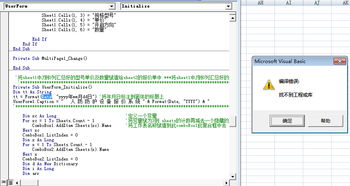
步骤2:创建VBA代码
打开你的Excel文件。
按
Alt + F11快捷键进入VBA编辑器。在VBA编辑器中,点击
Insert->Module创建一个新的模块。将下面的VBA代码粘贴到新模块中:
Sub OpenWordDocument()
Dim wdApp As Object
Dim doc As Object
' 创建新的Word应用程序对象
Set wdApp = CreateObject("Word.Application")
' 启动Word应用并激活第一个窗口
wdApp.Visible = True
' 打开本地Word文档
Set doc = wdApp.Documents.Open("C:\Path\To\Your\Article.docx") ' 替换为你的文档路径
' 关闭Word文档
doc.Close SaveChanges:=False
' 清理资源
Set doc = Nothing
Set wdApp = Nothing
End Sub 步骤3:运行VBA宏
- 在VBA编辑器中,选择你刚刚创建的模块 (
OpenWordDocument)。 - 点击
Run菜单,然后选择Run或直接按F5键来执行这个宏。
注意事项
- 替换
"C:\Path\To\Your\Article.docx"为你实际存放Word文档的确切路径。 - 如果你需要处理多个文档或更复杂的情况,请查阅Microsoft Word的帮助文档以获取更多高级功能。
通过上述步骤,你应该能够成功地编写并运行一个VBA脚本,在Excel中打开并处理本地存储的Word文档,希望这对你有所帮助!

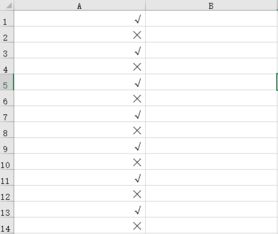
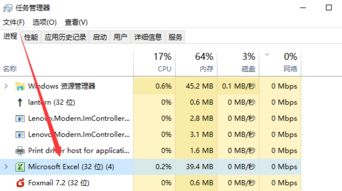
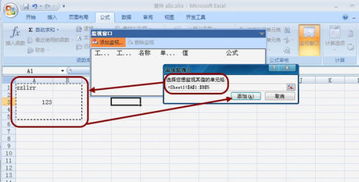

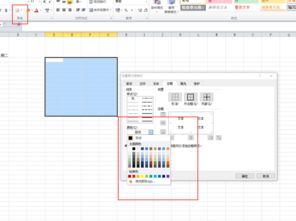


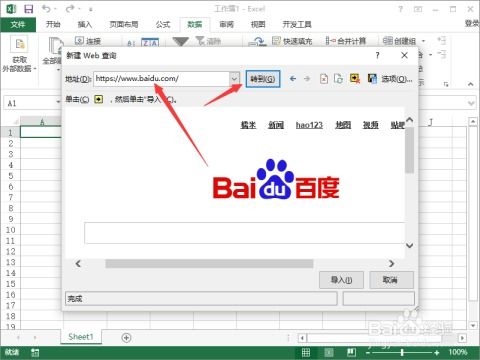
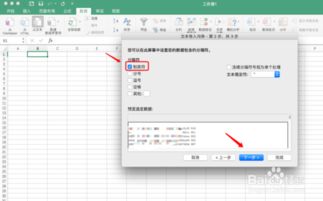

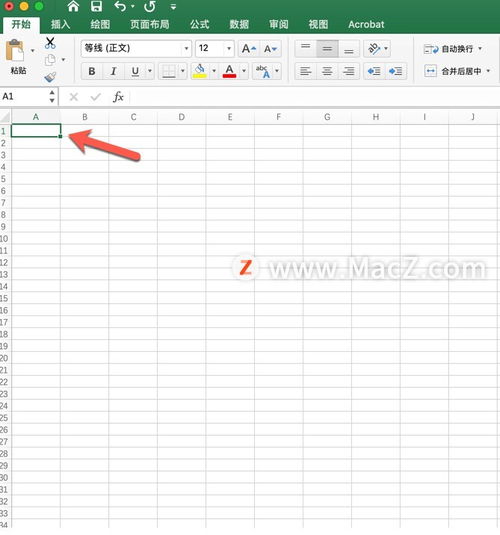
有话要说...